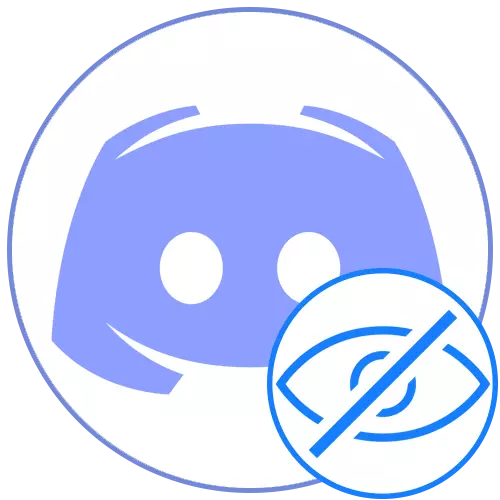
Na serveri nebudete môcť zmeniť prezývku na serveri, ak tvorcovia alebo administratíva pre vašu úlohu vykonali obmedzenia. Zvážte to a v prípade potreby kontaktujte privilegované osoby, aby nezávisle odovzdali vašu prezývku neviditeľnú alebo poskytli príslušné práva.
Metóda 2: Používanie špeciálneho symbolu
Existuje špeciálny znak, ktorý sa nezobrazuje po zachovaní NIC z dôvodu funkcií kódovania. Môže sa použiť aj v najnovšej verzii zlikvidovania a s najväčšou pravdepodobnosťou to bude možné urobiť v budúcnosti. Budete musieť vykonať pár jednoduchých krokov:
- Otvorte menu, aby ste zmenili Nick, kde aktivujete vstupné pole.
- Skopírujte symbol ٴٴٴٴٴ a postupujte ho v poli, a potom uložte zmeny.
- Vráťte sa na zoznam účastníkov servera, aby skontroloval účinnosť vykonanej operácie.
- Zvážte, že pri odosielaní správy v chate, malý fragment symbolu stále spadne do pohľadu.
- Okrem toho budeme určiť, že je ľahké čistiť pole s prezývkou z tohto symbolu, takže pomocou tlačidla "Reset NickName".
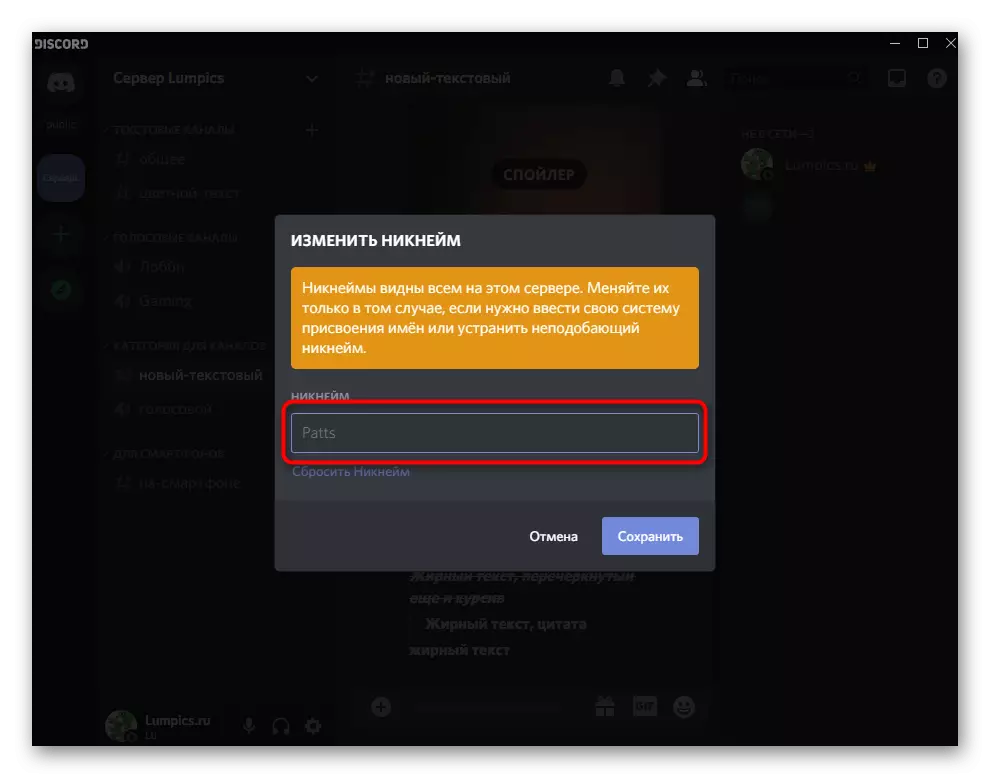
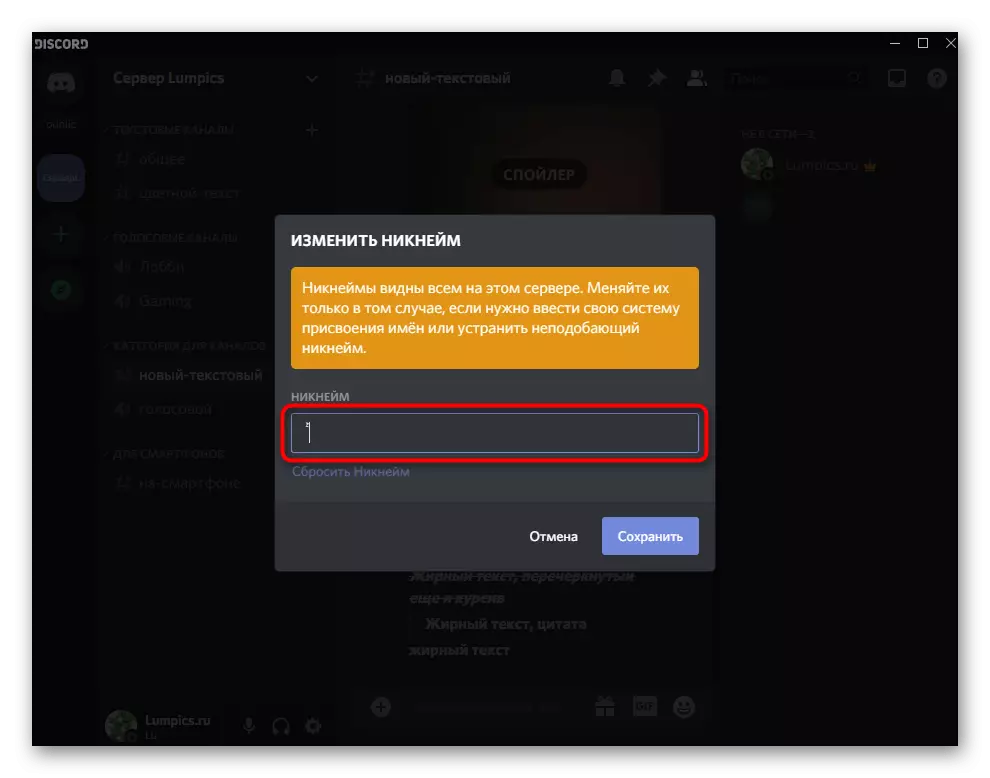
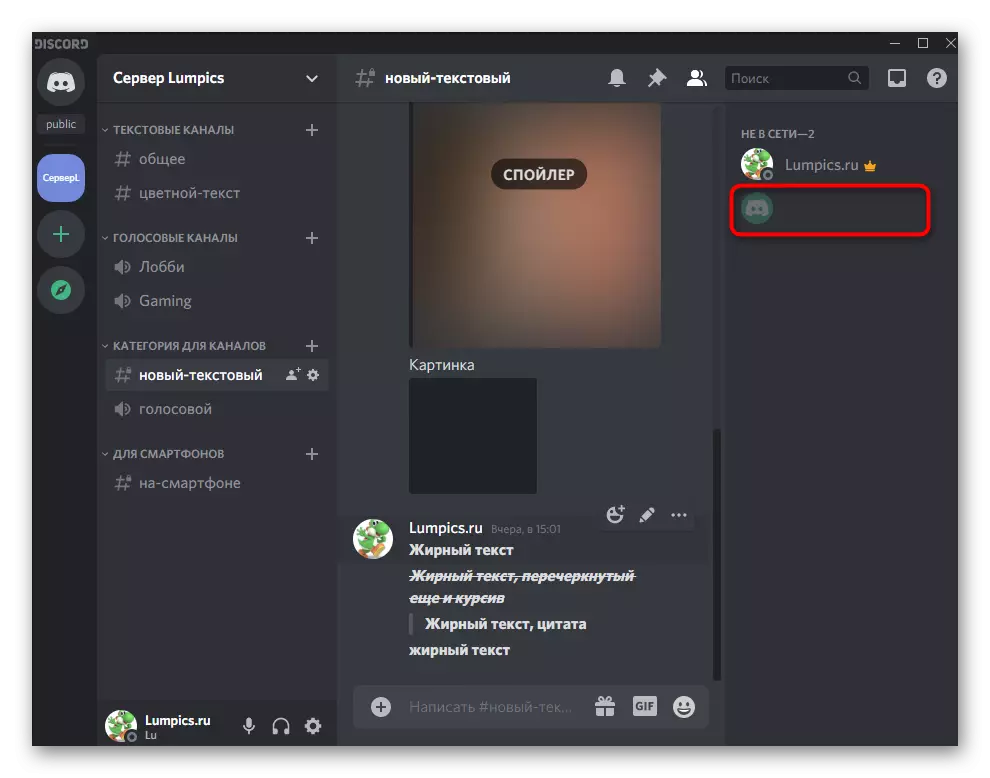
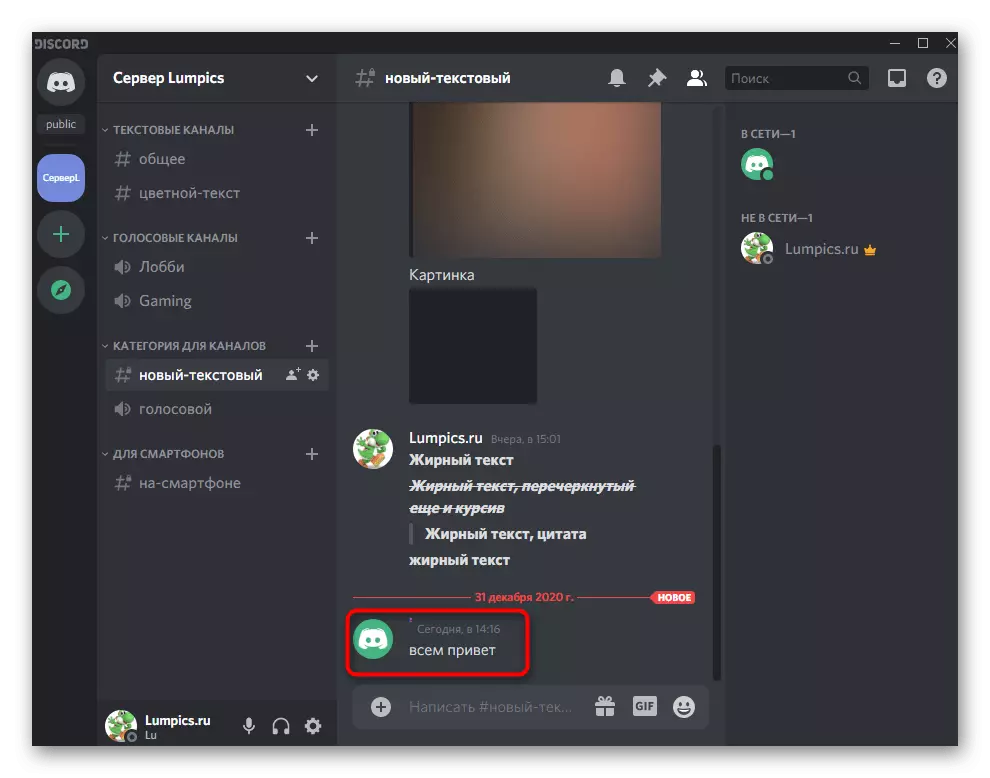
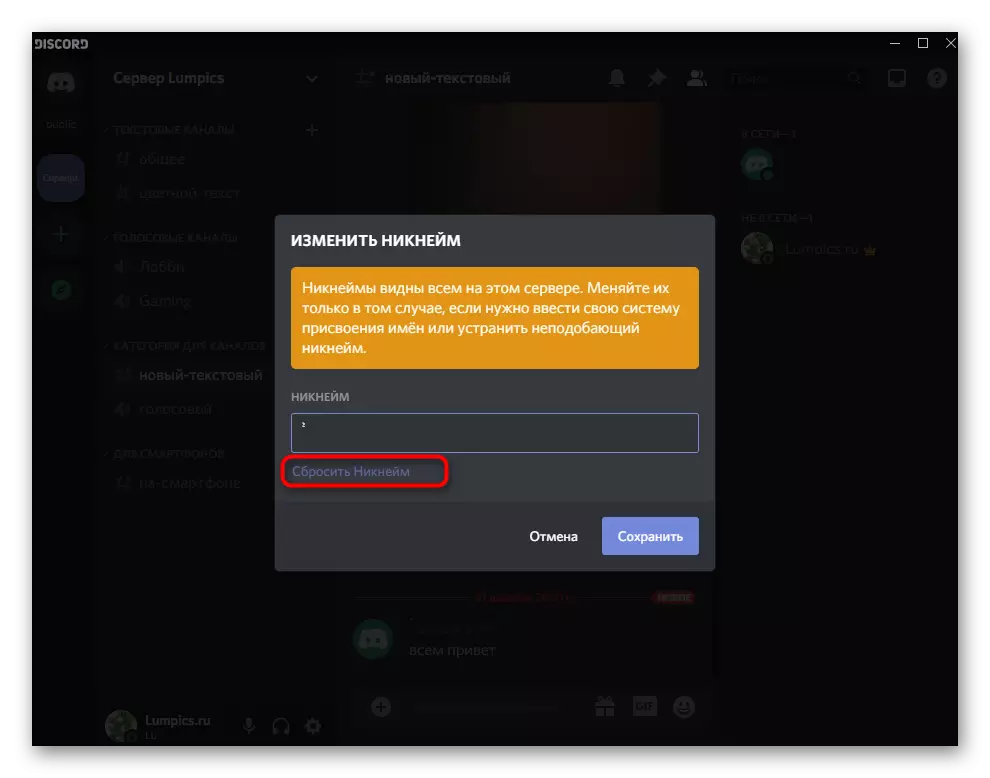
Metóda 3: Zmena farby
Z názvu tejto metódy je už jasné, že sa zmestí len užívatelia s privilégiami na serveri, aby zmenili nastavenia akejkoľvek úlohy. Môžu to byť tvorca alebo administrátor, ktorý prostredníctvom nastavení vykonáva vhodné zmeny.
- Kliknite na názov vášho servera, čím sa otvorí jeho menu.
- Kliknite na položku Nastavenia servera.
- Prejdite na časť "Roles" kliknutím na tento riadok na ľavej table.
- Vyberte úlohu, ktorú chcete upraviť, alebo vytvoriť nový.
- Ak chcete nájsť perfektné, musíte použiť vlastnú farbu.
- Po zobrazení palety vložte kód # 2F3136, ktorý zodpovedá pozadia zoznamu účastníkov na serveri.
- Aplikujte zmeny a prejdite na časť "Účastníci".
- Pridajte úlohu používateľa, pre ktorú chcete urobiť neviditeľnú prezývku.
- Nájdite ho do zoznamu, ktorý sa zobrazí, vzhľadom na to, že názov úlohy je už zlúčený s pozadím.
- Návrat do zoznamu účastníkov a uistite sa, že prezývka nie je naozaj zobrazená.
- Ak hovoríme o odosielacom stĺpci správ, tento tieň nie je celkom vhodný, takže by ste si mali vybrať - kde chcete urobiť prezývku neviditeľnú. Ak máte záujem o skrývanie názvu konkrétne v chate, budete musieť nahradiť kód na # 36393F, a potom prezývka bude viditeľná v zozname účastníkov, ale nebude sa objaviť v rozhovore.
- Pri použití jasne témy, všetky tieto nastavenia strácajú význam, takže je potrebné vykonať ďalšie zmeny. Nastavte farbu farby úplne biela (#fffffff), ak chcete, aby sa videl v rozhovore pri odosielaní správ.
- Uložte zmeny, vráťte sa na server a skontrolujte výsledok vykonaných akcií.
- Ak chcete skryť Nick zo zoznamu účastníkov, budete musieť použiť farebný kód # F2F3F5. Je to mierne odlišné od bielej, takže v chatovej prezývke môže byť stále vidieť.

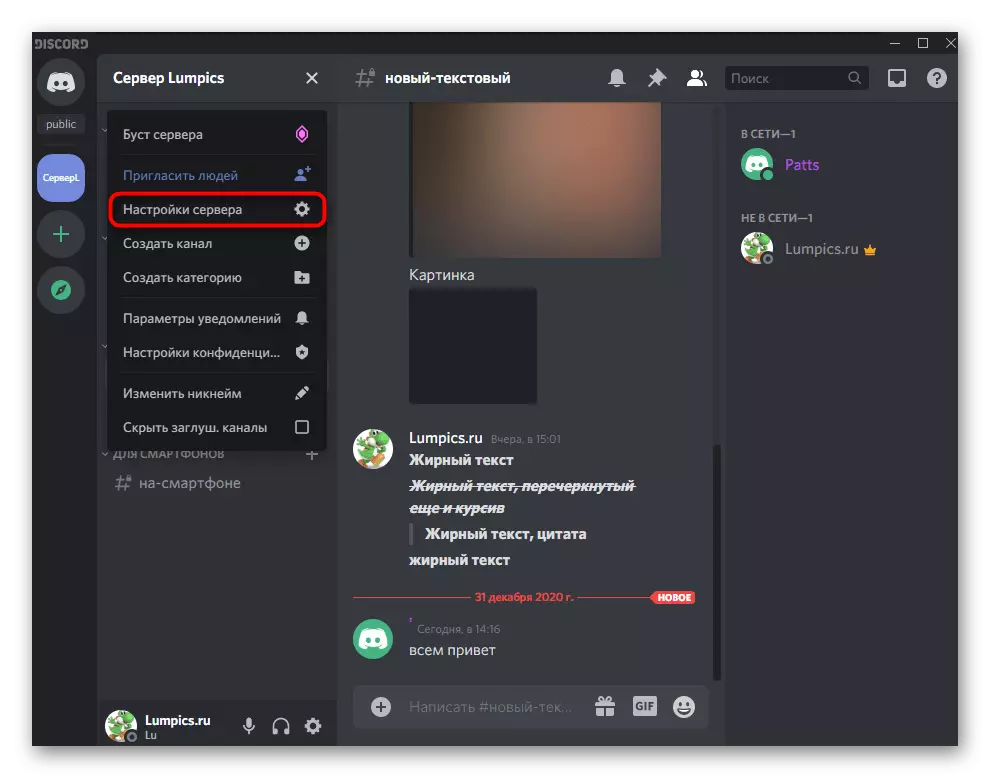
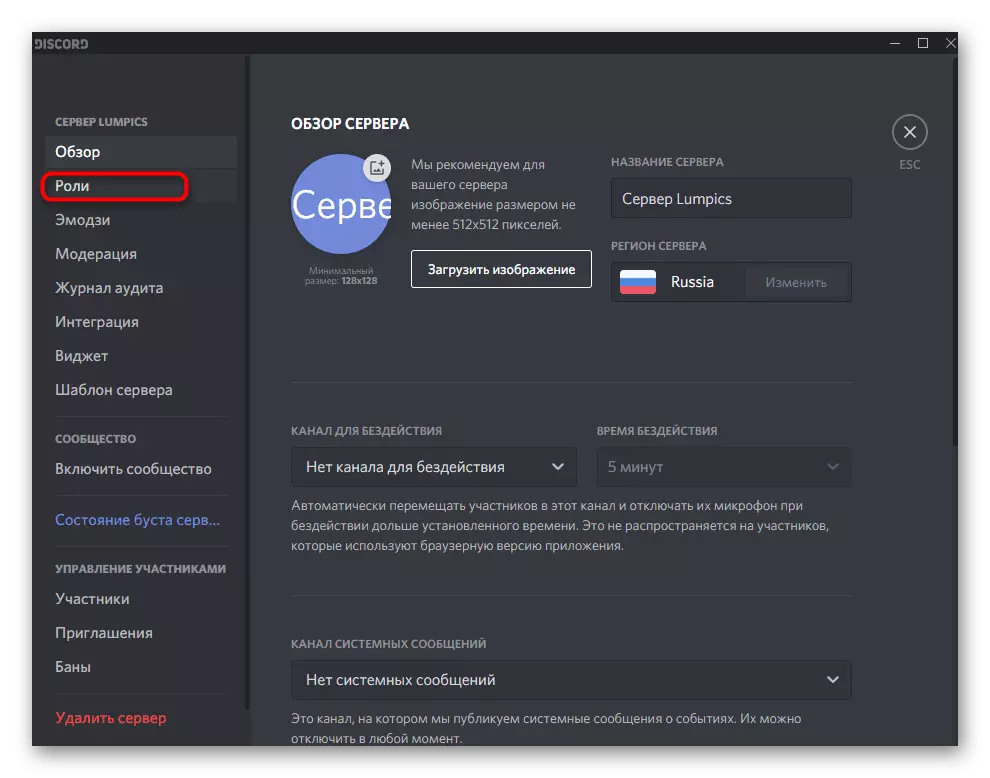
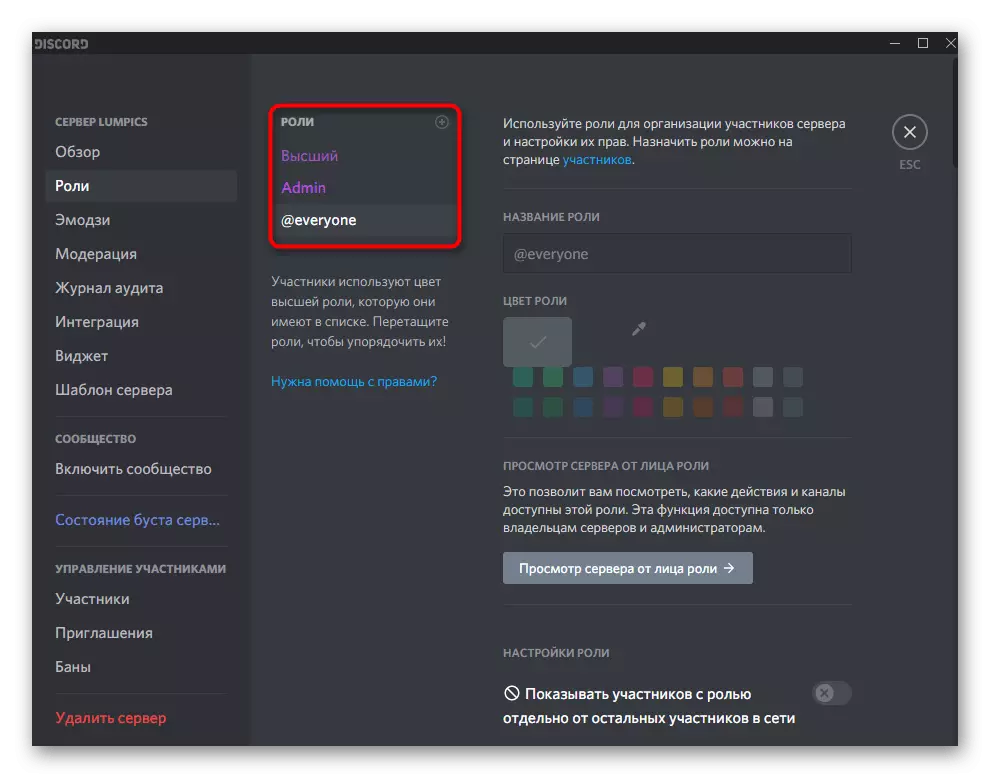
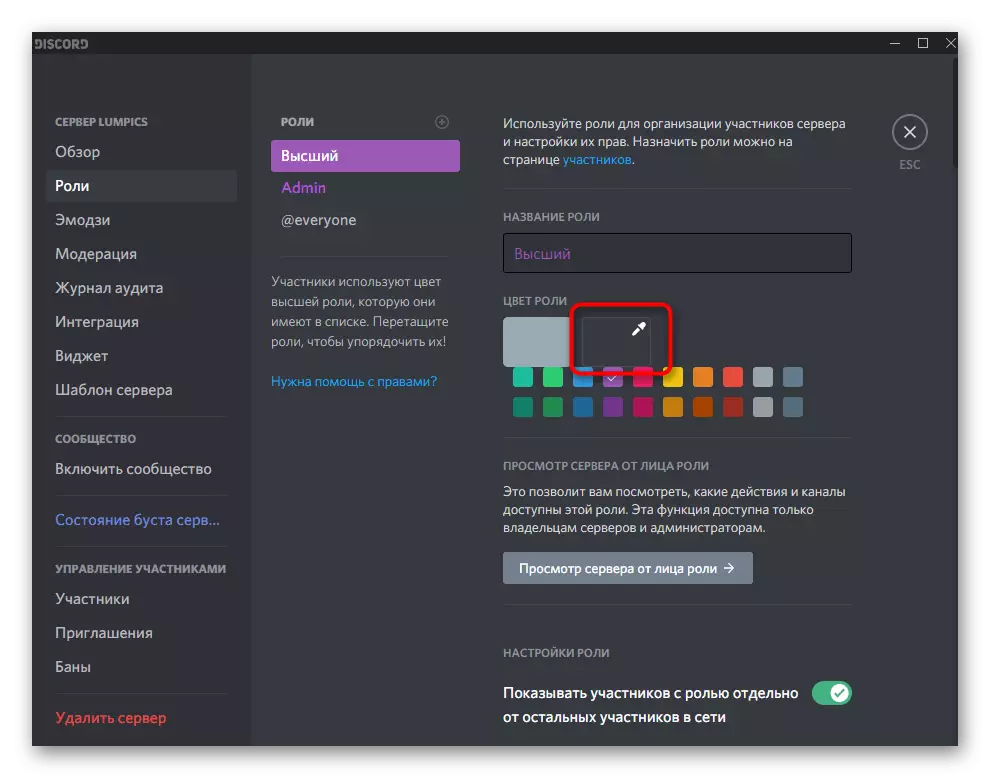
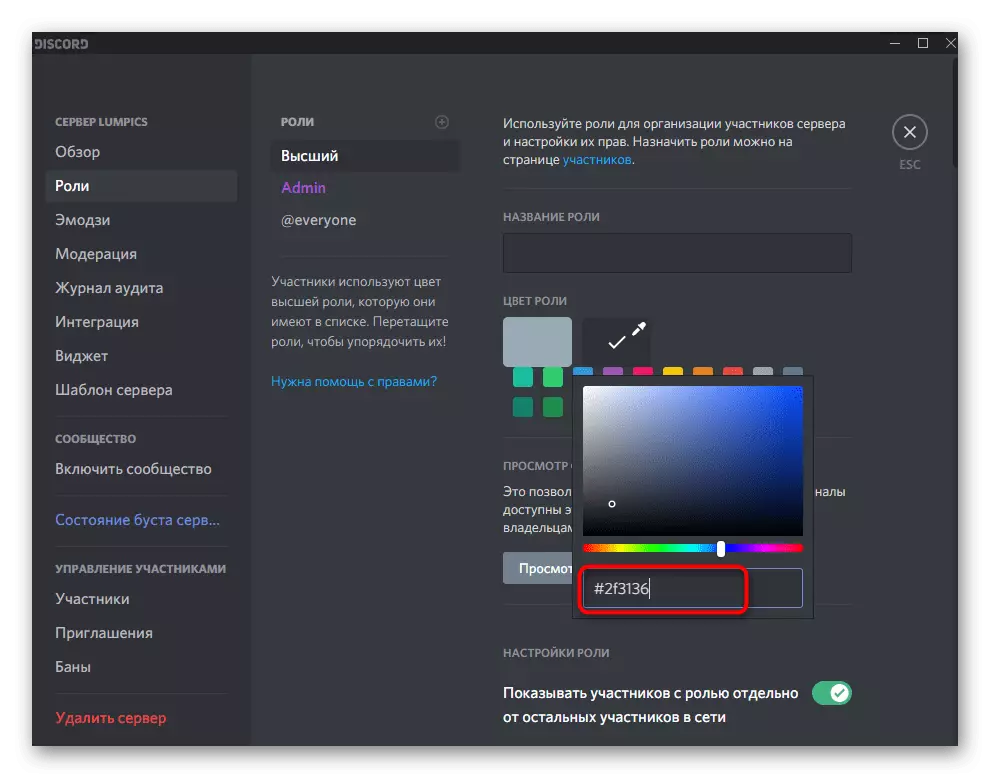
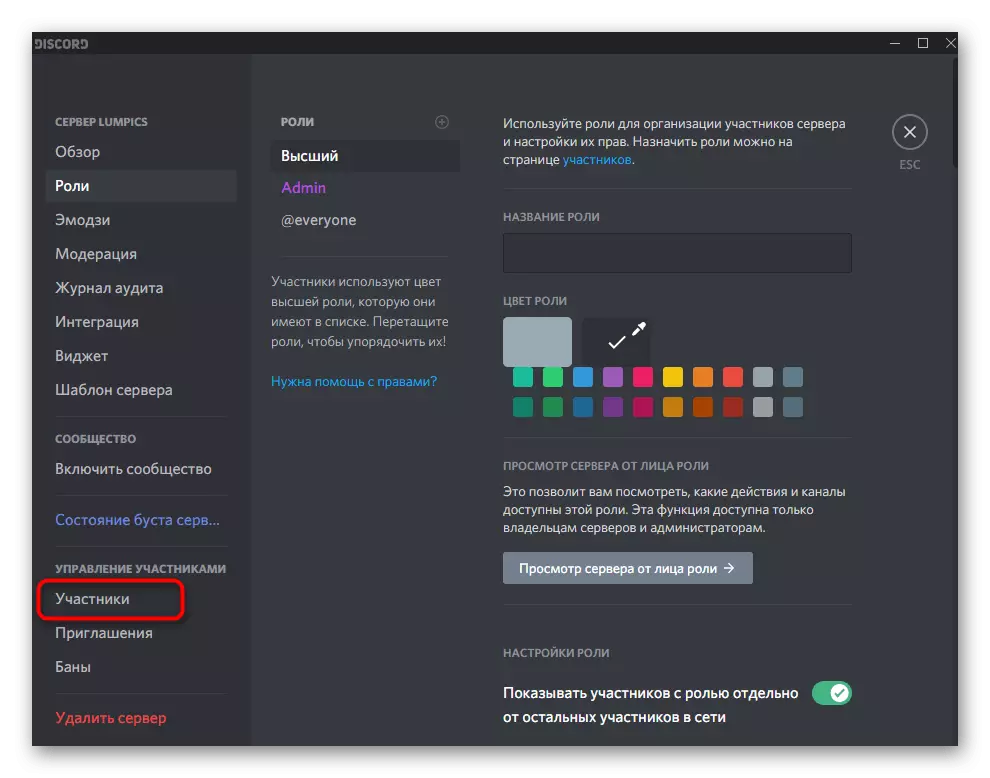
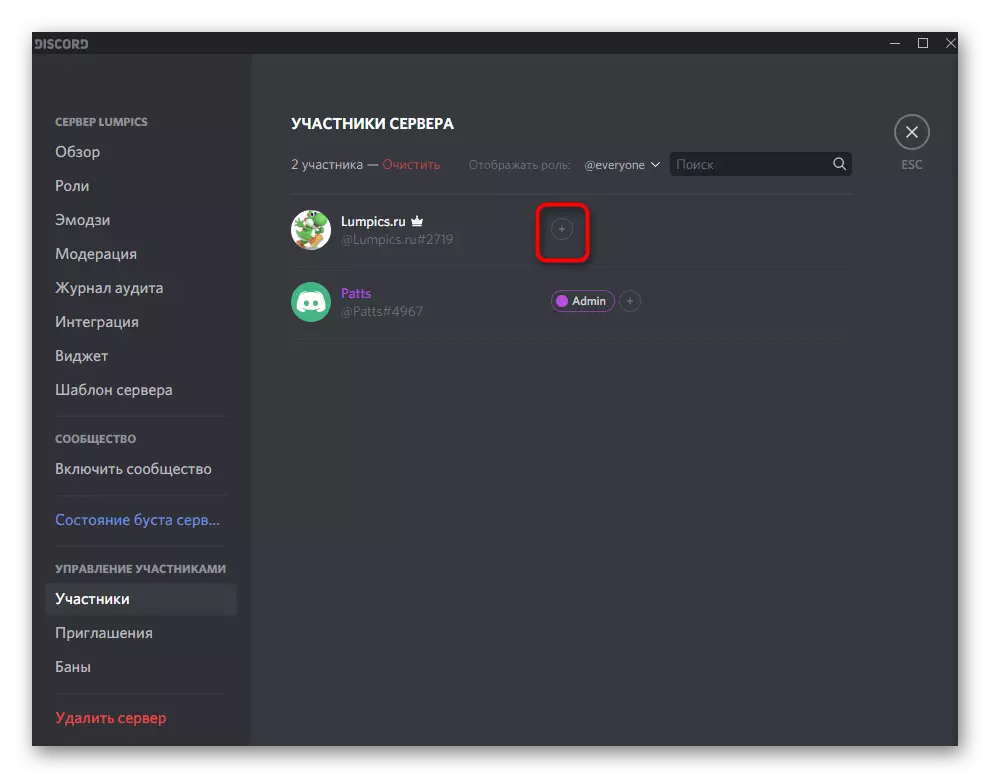
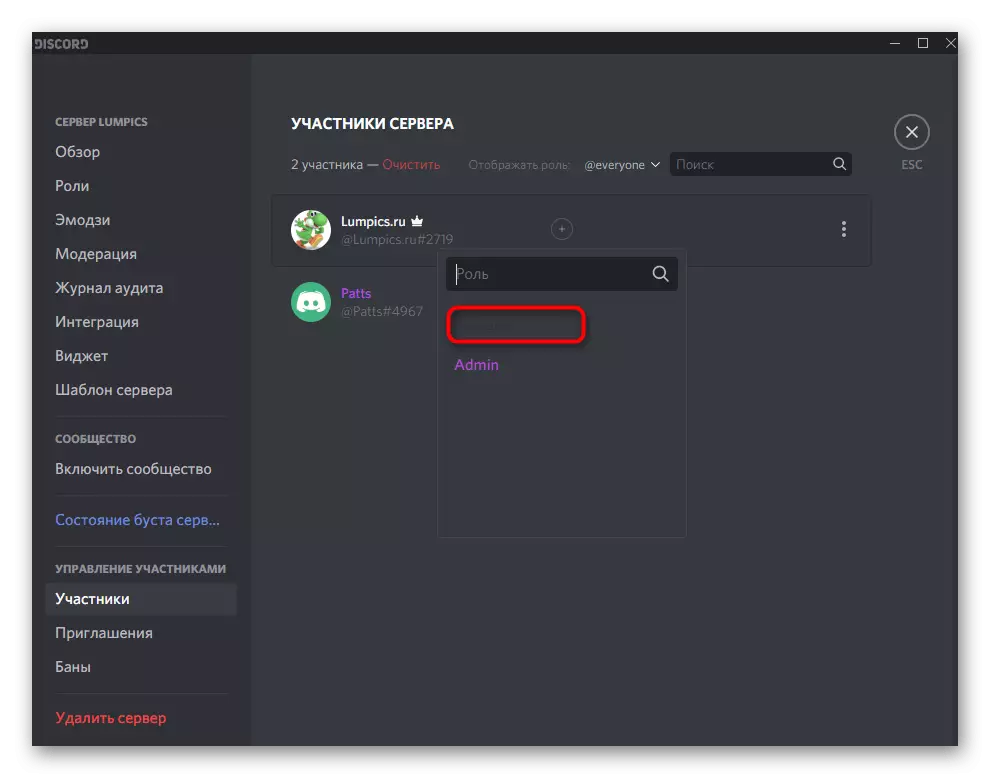
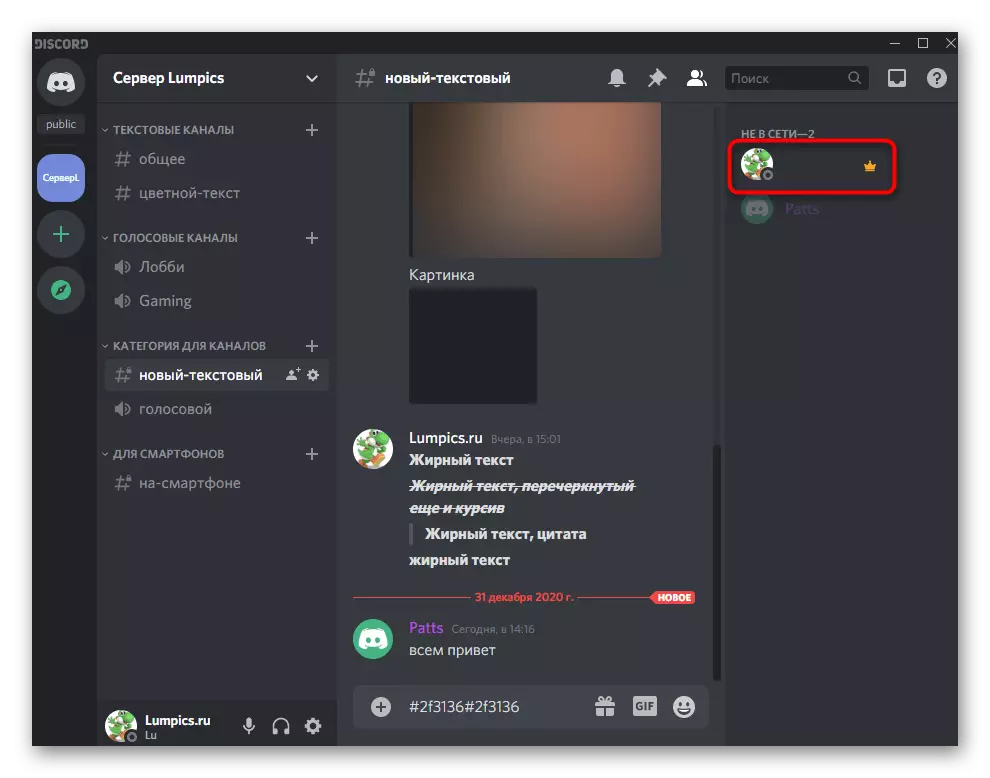
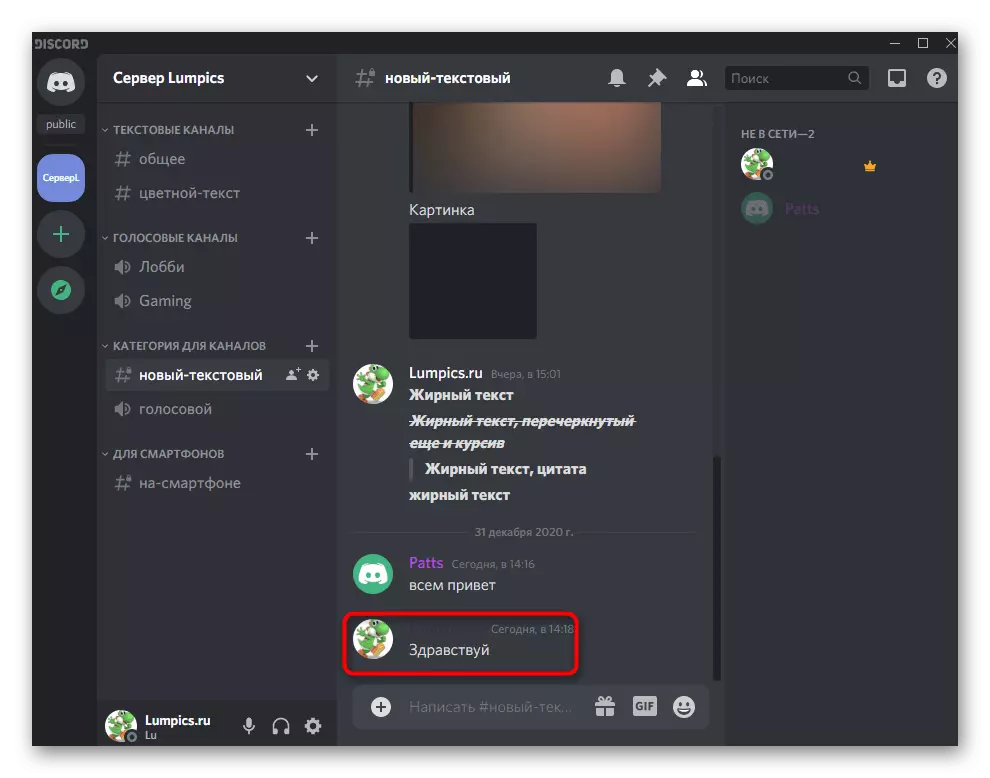
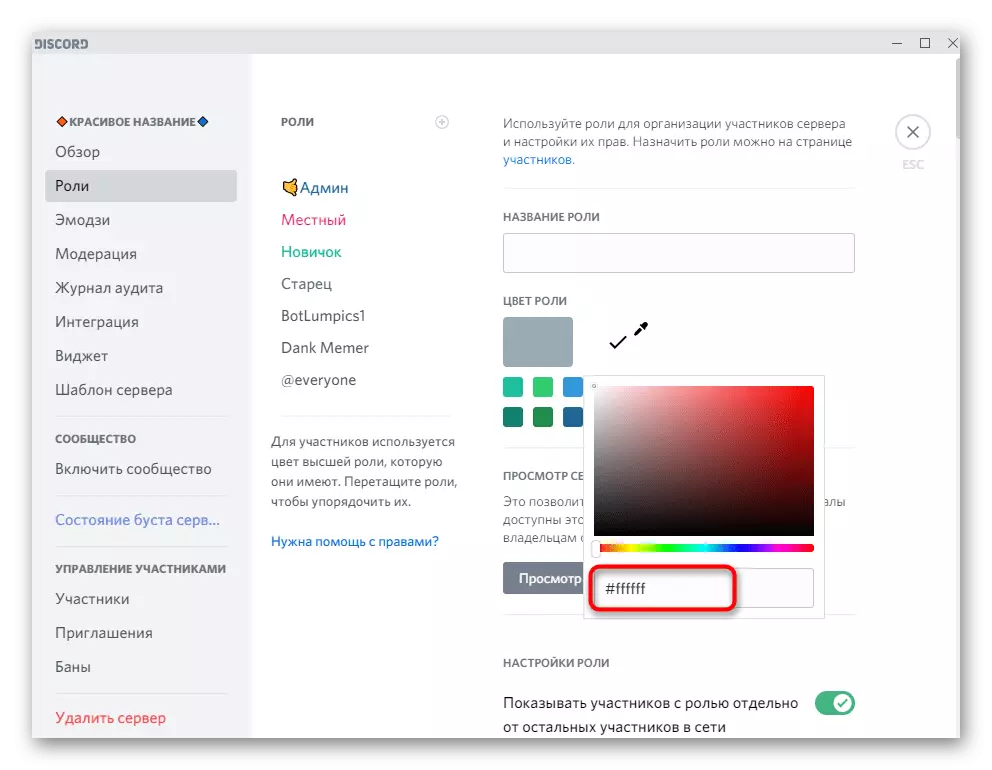
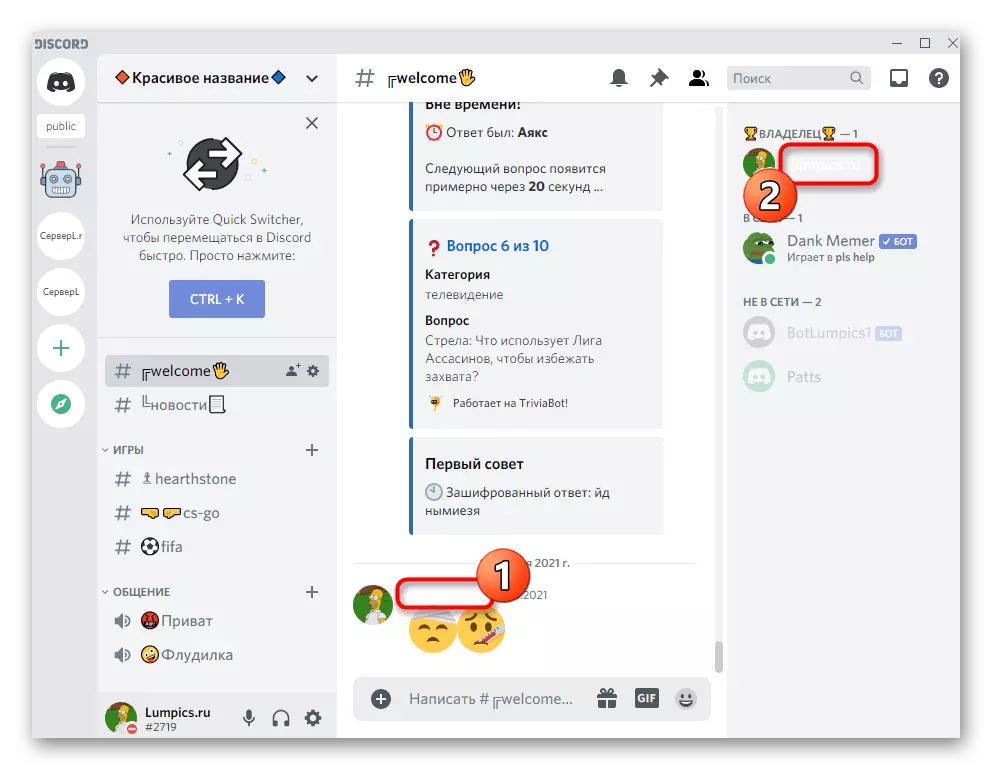
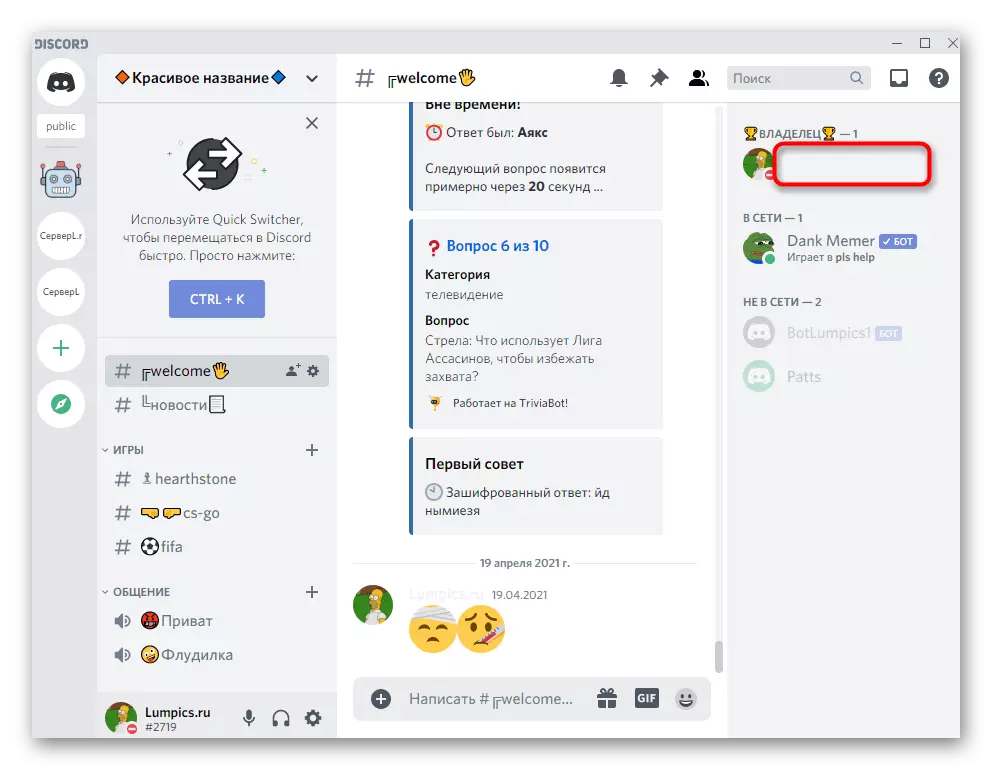
Vyššie uvedené nastavenia ovplyvňujú prezývku mapovania v rozhovore av zozname účastníkov pre všetkých používateľov, ktorí nastavujú tmavú alebo jasnú tému, aplikujete štandardné nastavenia programu Messenger. Parametre budú irelevantné pri inštalácii témy tretích strán alebo iných používateľov zlikvidovania, ktoré sa musia zohľadniť počas ich úpravy.
